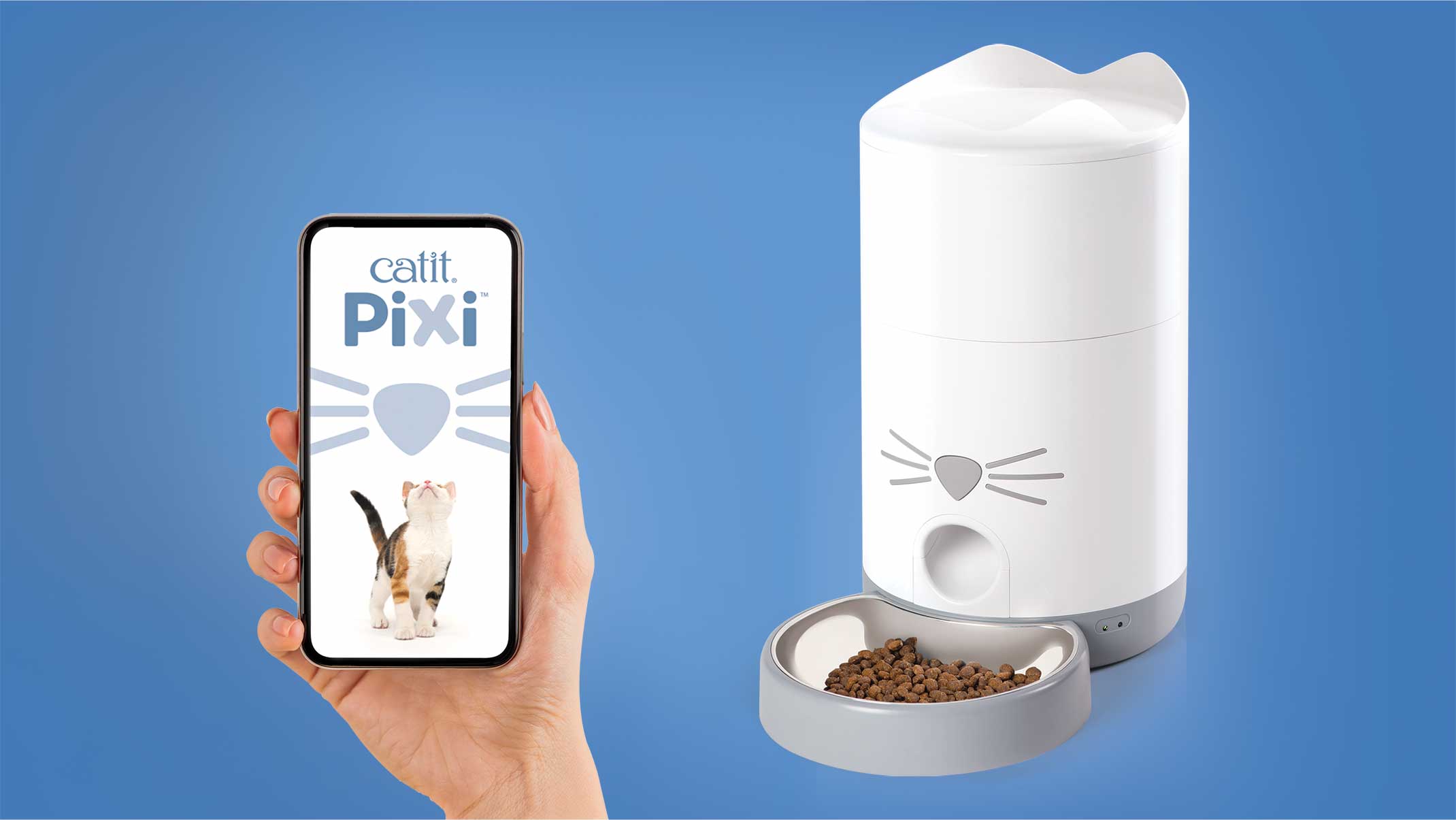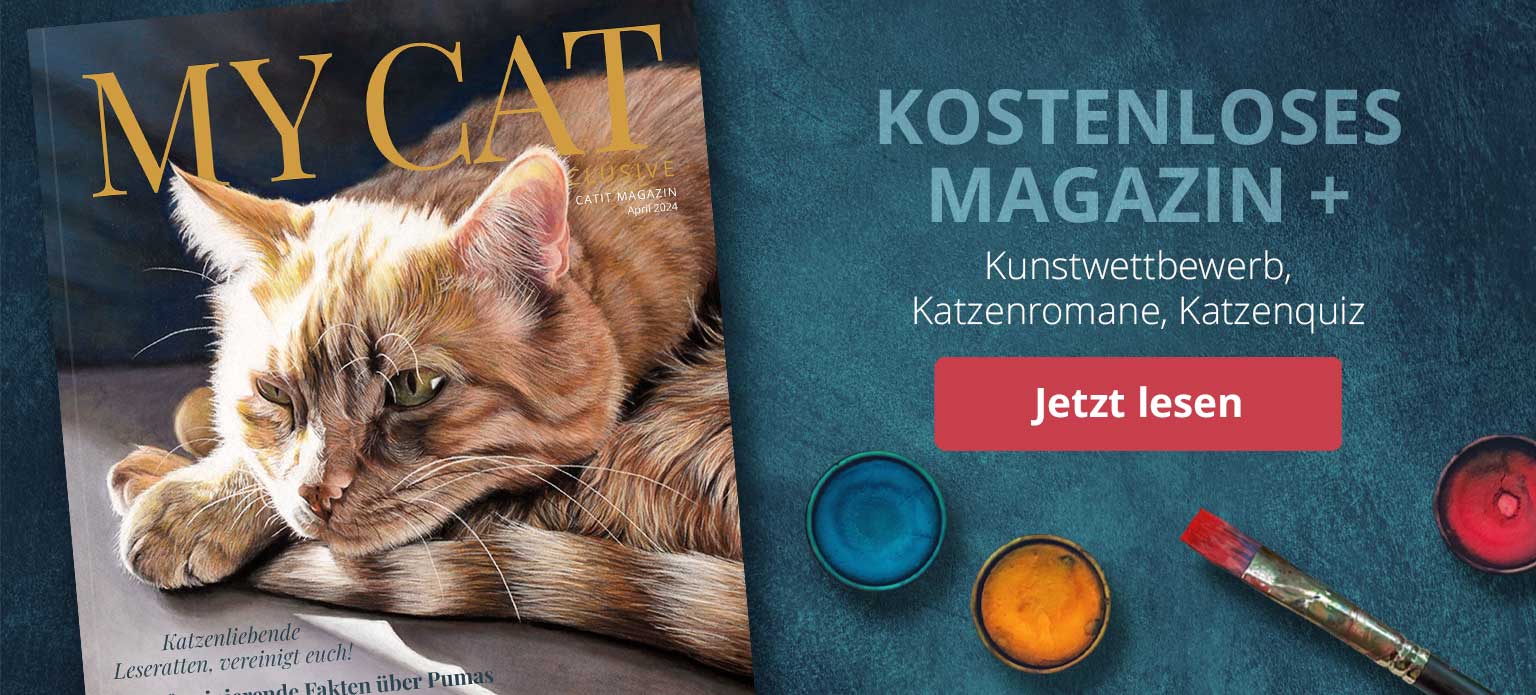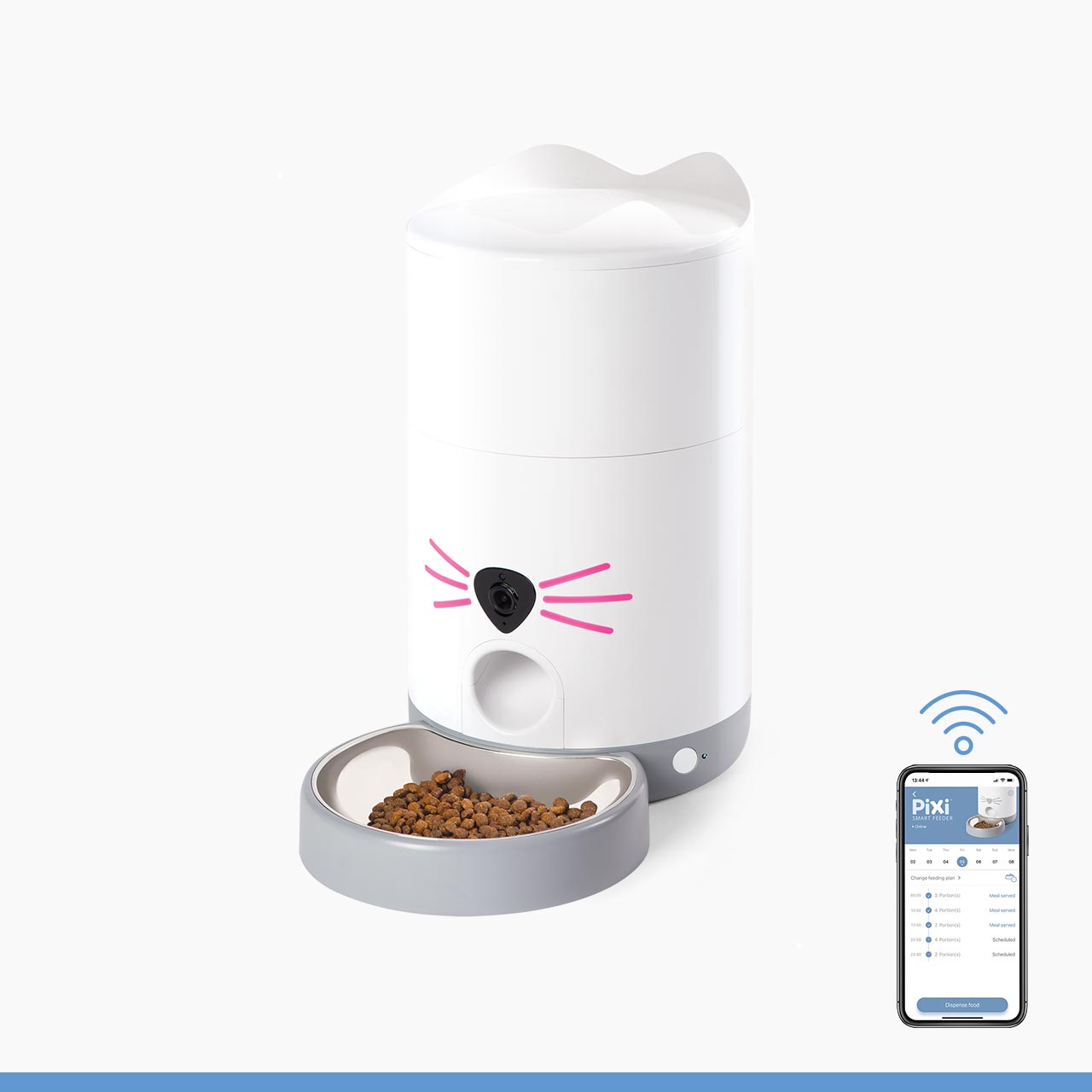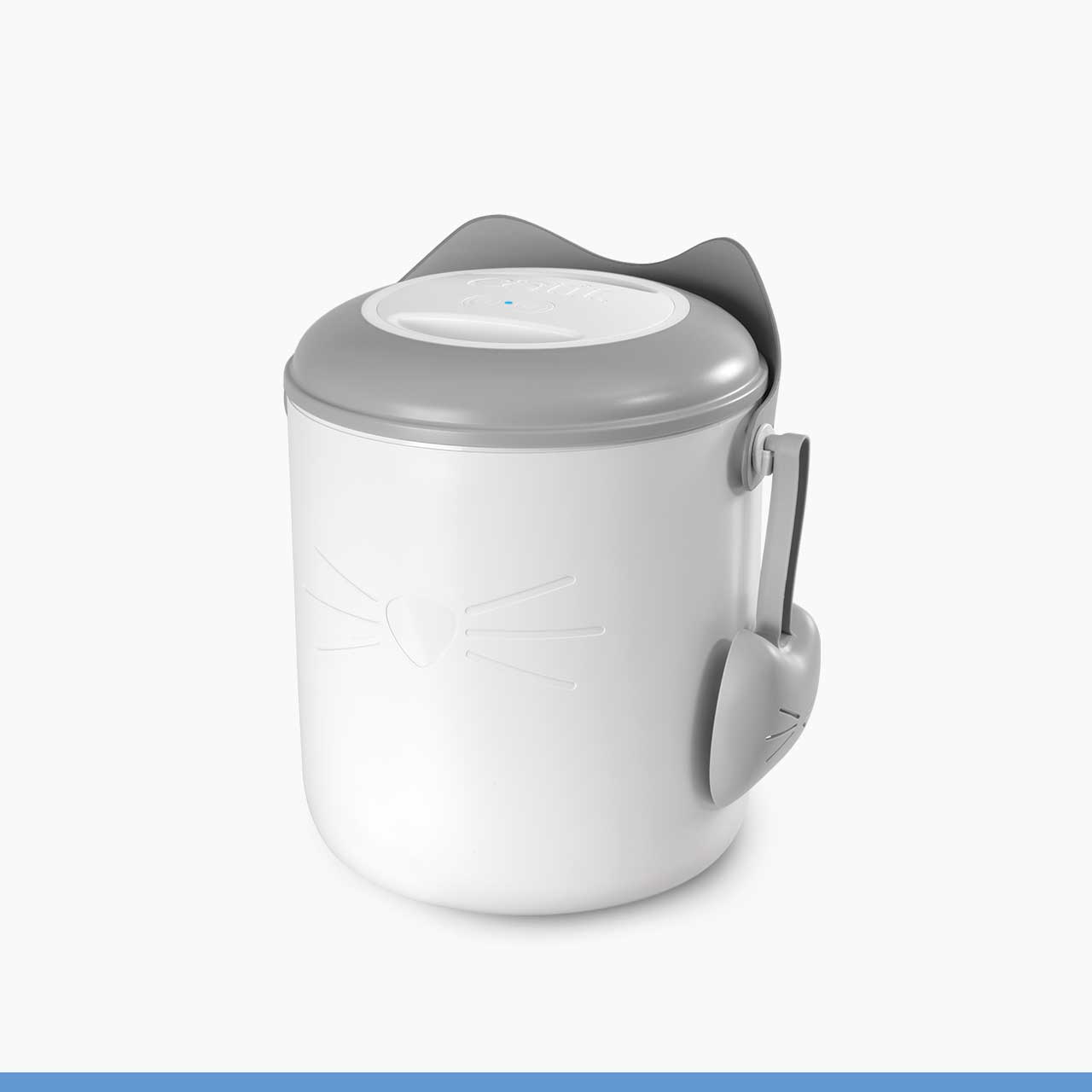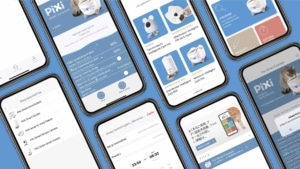Schritt 5 von 5 – App Walkthrough – Entdecke alle großartigen Funktionen
Wenn du noch weitere Fragen zu deinem Catit PIXI Smart-Futterautomaten hast, schau bitte in unserer Rubrik Hilfe & Empfehlungen nach.
Bitte beachte, dass die unten aufgeführten Funktionen der App erst dann zur Verfügung stehen, wenn du deinen Catit PIXI Smart-Futterautomaten aufgestellt hast und ihn mit der App verbunden hast, wie in unserer Anleitung zu dem PIXI Smart-Futterautomaten beschrieben.
Lies weiter, um mehr über die einzelnen Funktionen der App zu erfahren, oder klicke auf einen der nachstehenden Links, um zu diesem Punkt zu gelangen:
- 5.1 Fütterungsplan festlegen
- 5.2 Übersicht
- 5.3 Mahlzeiten anpassen / löschen
- 5.4 Futter ausgeben
- 5.5 Futterausgabeton
- 5.6 Zeitplan für „Bitte nicht stören“
- 5.7 Gerät teilen
- 5.8 Geteilte Geräte verwalten
5.1 Leg den Fütterungsplan deiner Katze fest
Öffne die Catit PIXI App und wähle deinen Futterautomaten aus. Tippe auf „Zeitplan“. Hier kannst du einzelne Mahlzeiten hinzufügen. Tippe dazu auf „Mahlzeit hinzufügen“.
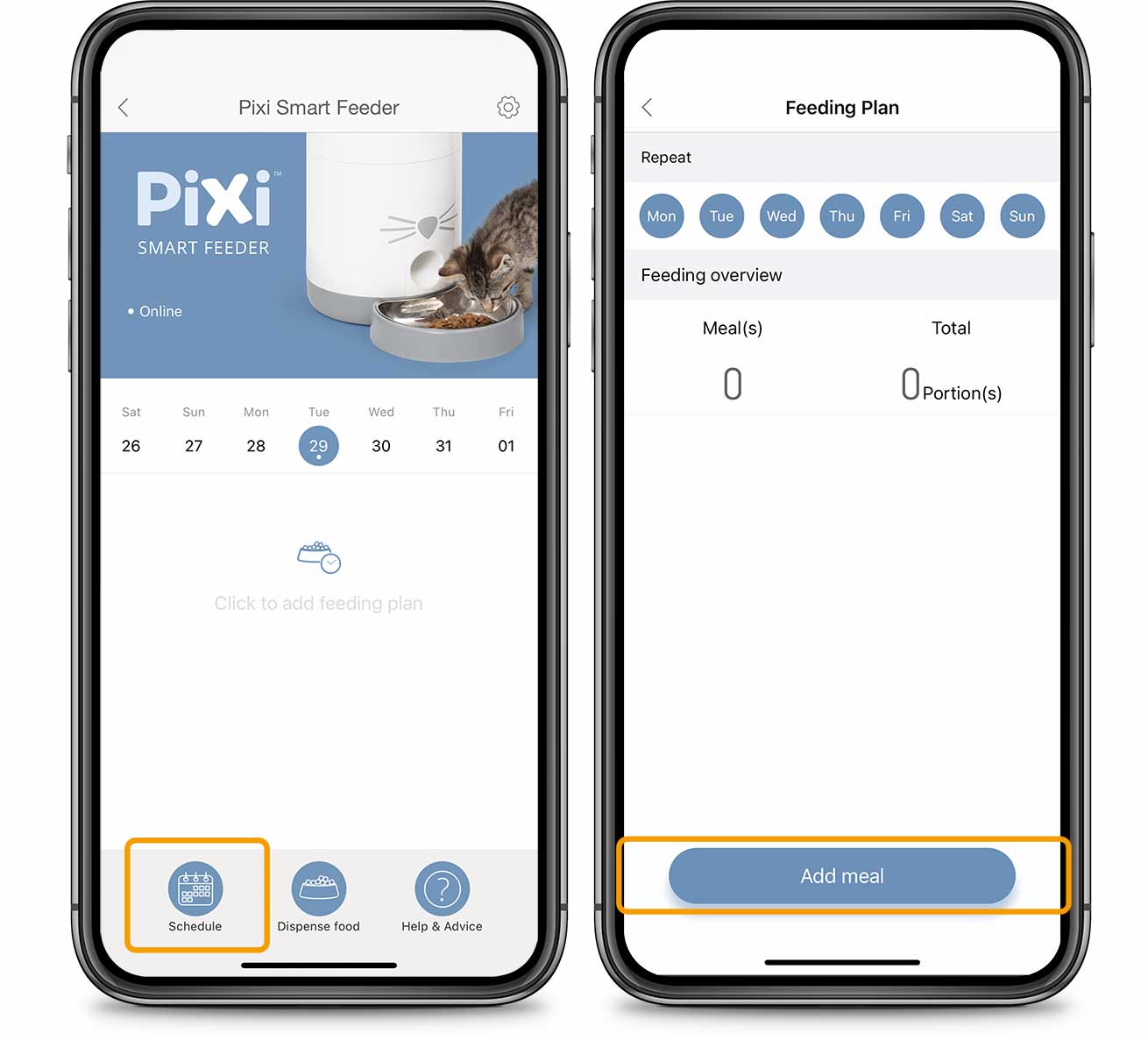
Bestimme, aus wie vielen Portionen diese spezielle Mahlzeit bestehen soll. Leg dann eine Futterausgabezeit fest und speichere diese Einstellungen. Du kannst bis zu 12 Mahlzeiten pro Tag planen, und die Größe jeder Mahlzeit kann separat bestimmt werden.
Du möchtest festlegen, wie viele Portionen du deiner Katze füttern möchtest und brauchst dabei ein wenig Hilfe? Dann lies in diesem Artikel, wie du einen Fütterungsplan festlegen kannst.
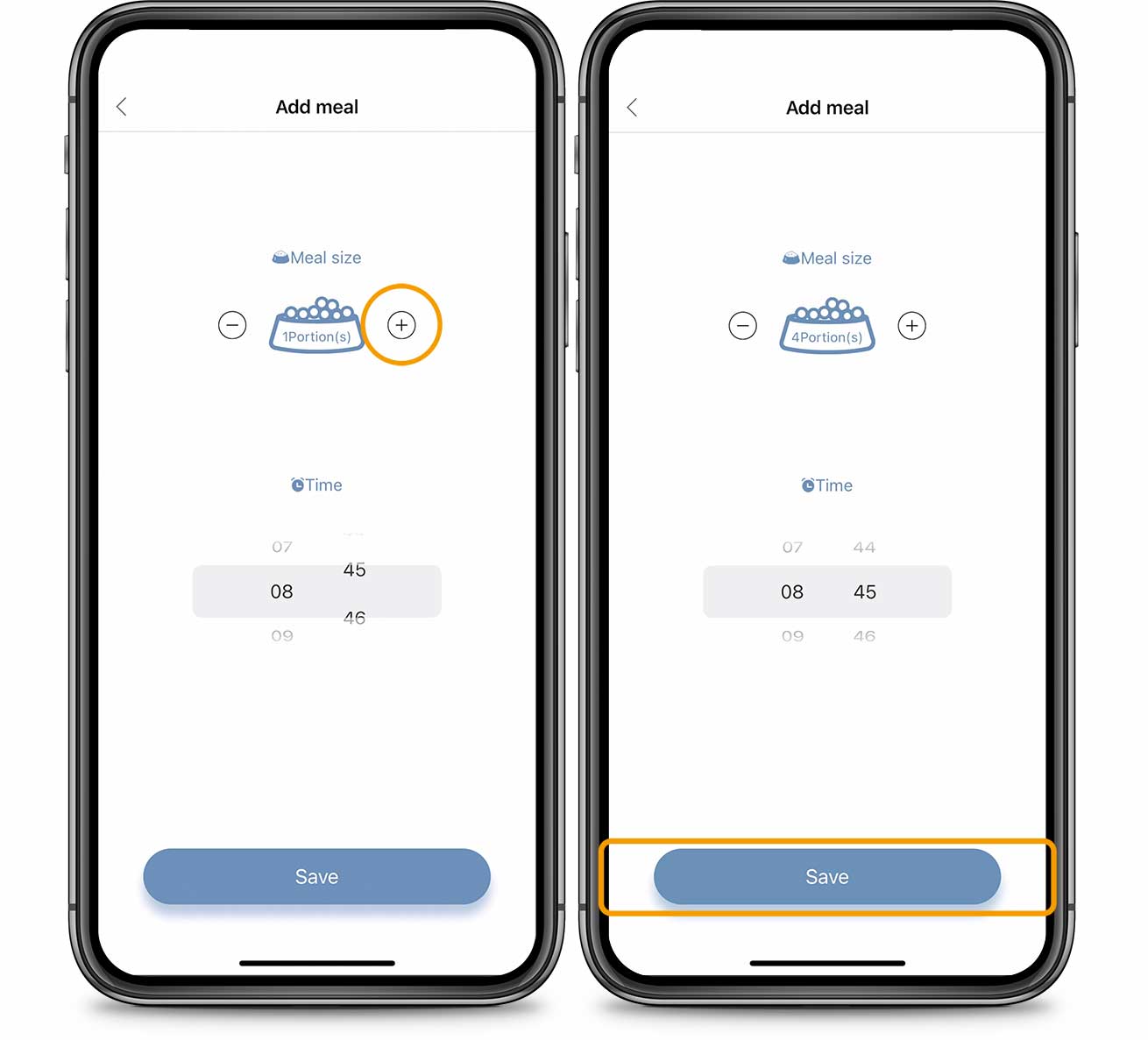
Standardmäßig ist dein Fütterungsplan jeden Tag aktiv und wird auf unbestimmte Zeit wiederholt. Um einen bestimmten Wochentag zu überspringen, heb die Auswahl oben auf deinem Display durch Antippen des entsprechenden Wochentages auf.
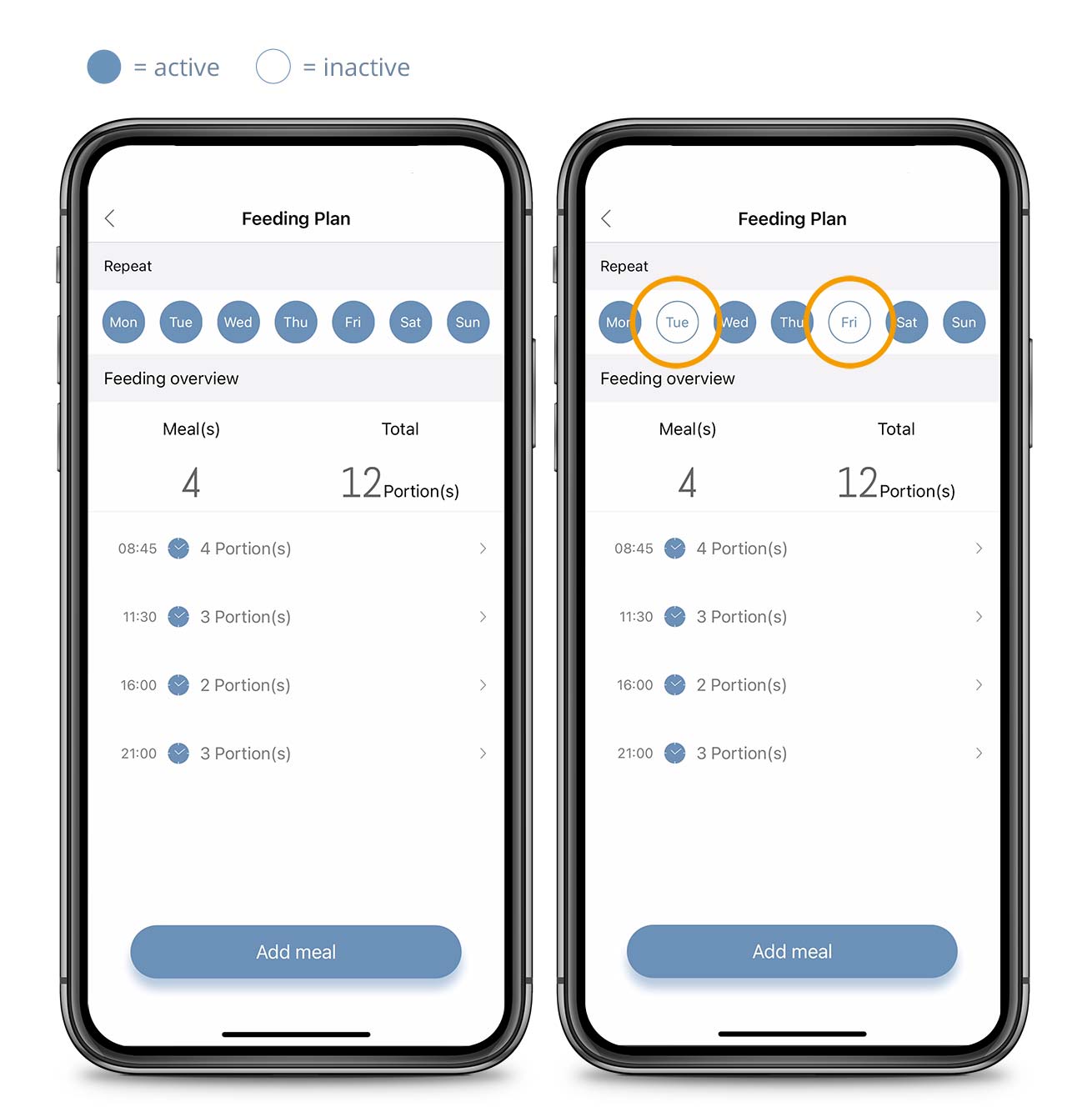
5.2 Übersicht
Diese Displayanzeige zeigt eine Übersicht über alle kommenden Mahlzeiten und über die Mahlzeiten, die bereits serviert wurden. Wähle einen anderen Tag aus, um dir die geplanten Fütterungen für diesen Tag anzuschauen.
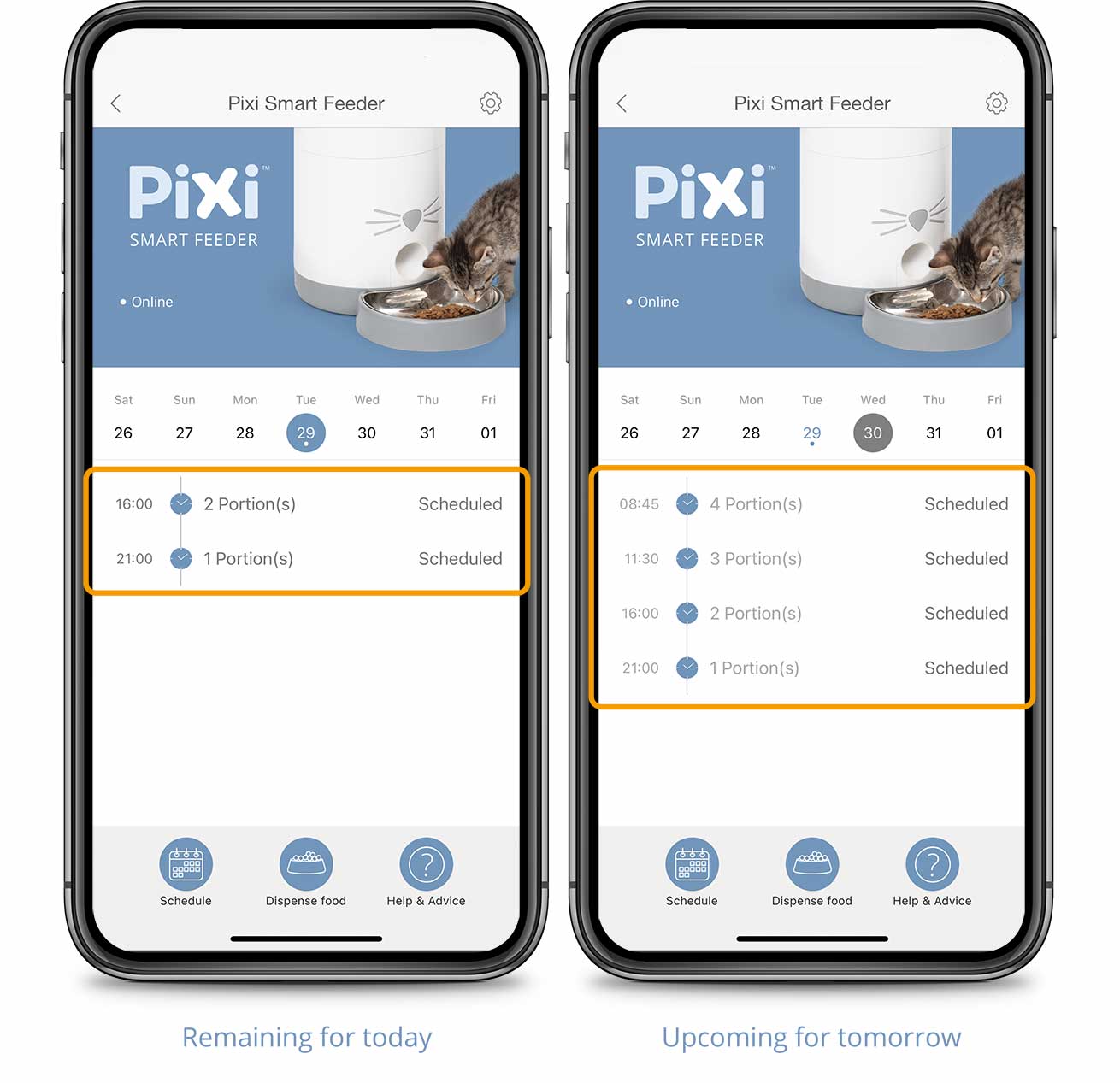
Die App zeigt an, welche Mahlzeiten serviert wurden.
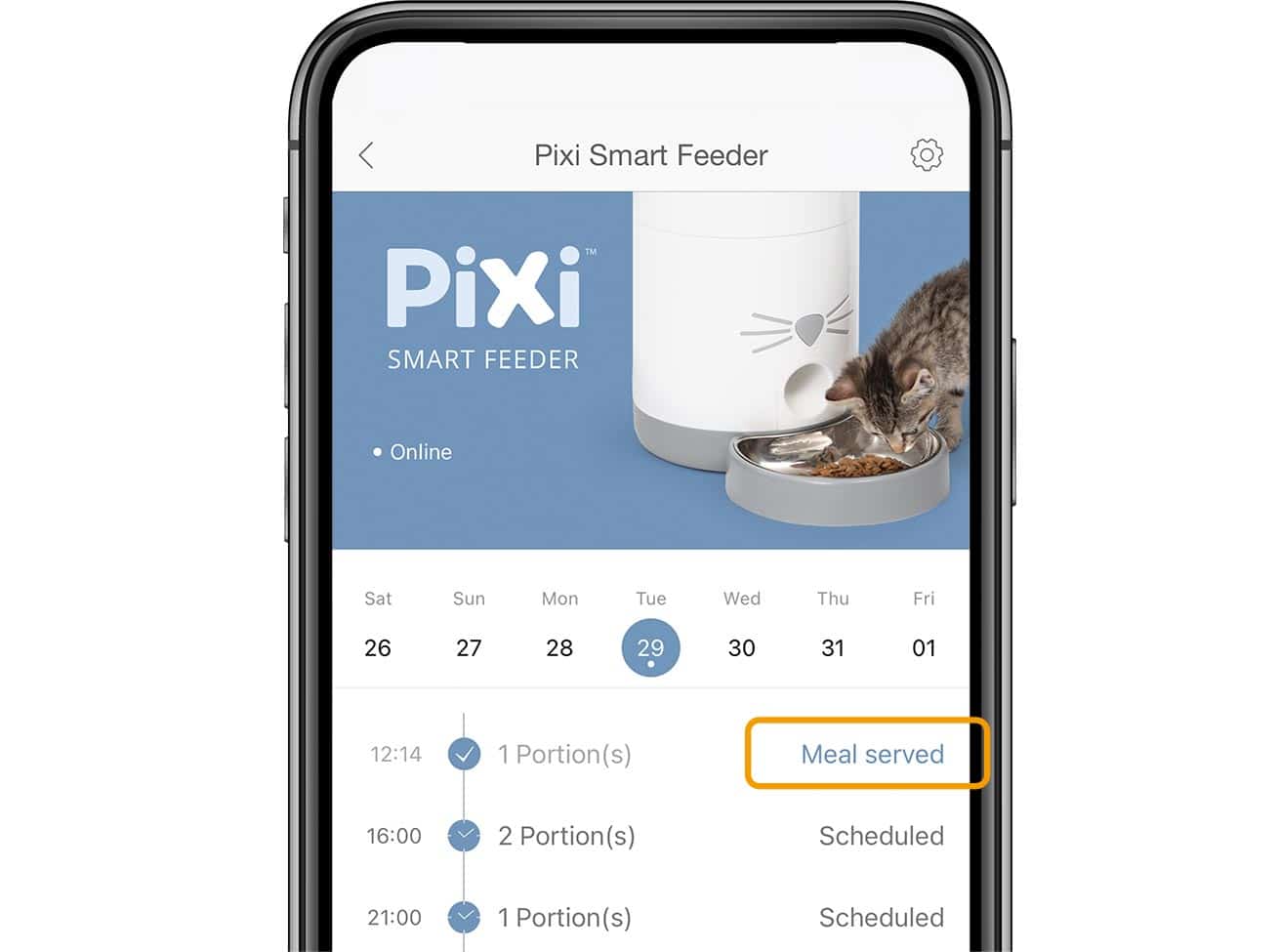
5.3 Mahlzeiten anpassen oder löschen
Geplante Mahlzeiten können jederzeit angepasst oder auf einen anderen Zeitpunkt umgelegt werden.
Drück dazu auf „Zeitplan“ und wähl die Mahlzeit, die du verändern möchtest.
Gib die neuen Einstellungen ein und speichere sie.
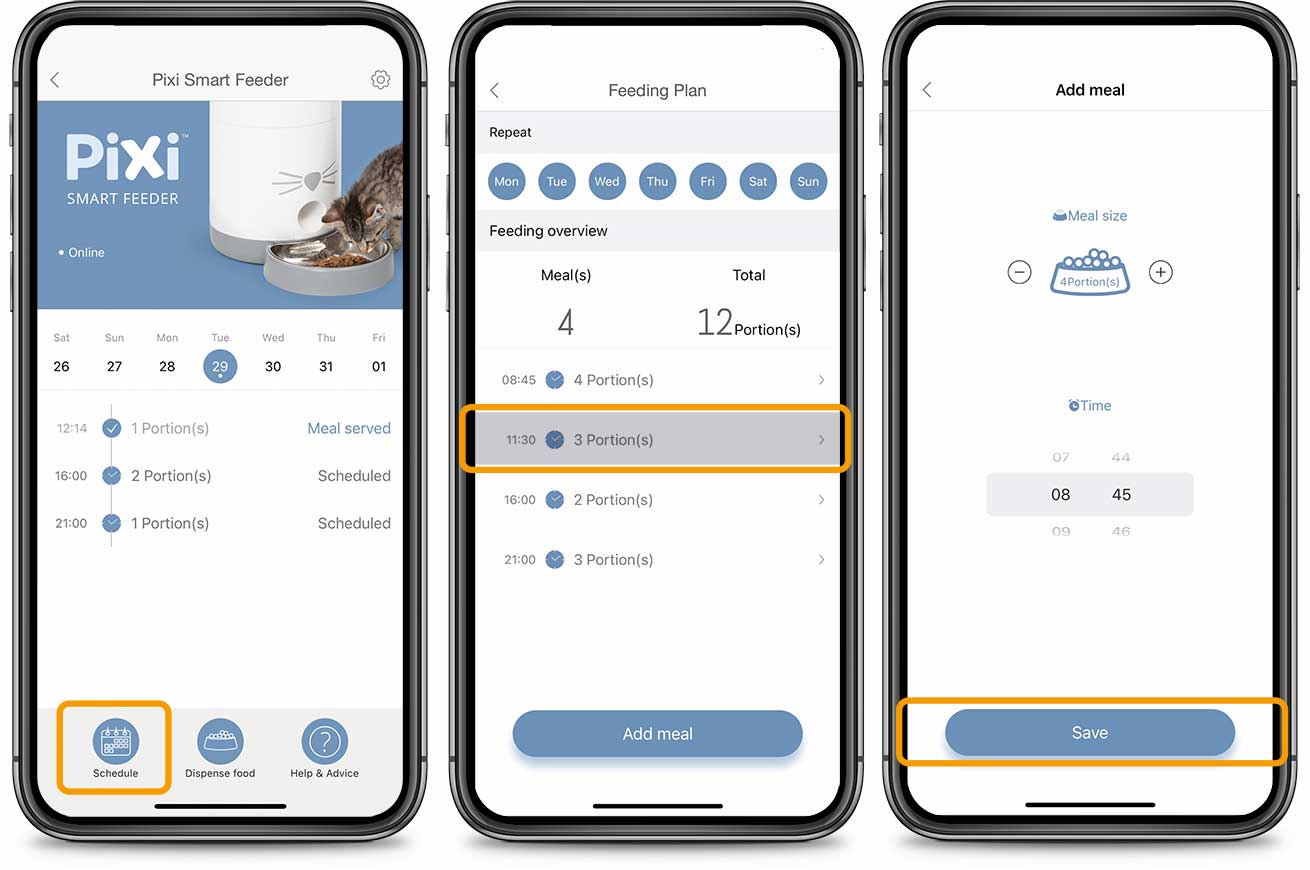
Du kannst eine Mahlzeit löschen, indem du nach links auf dem Display wischst und auf „Löschen“ tippst.
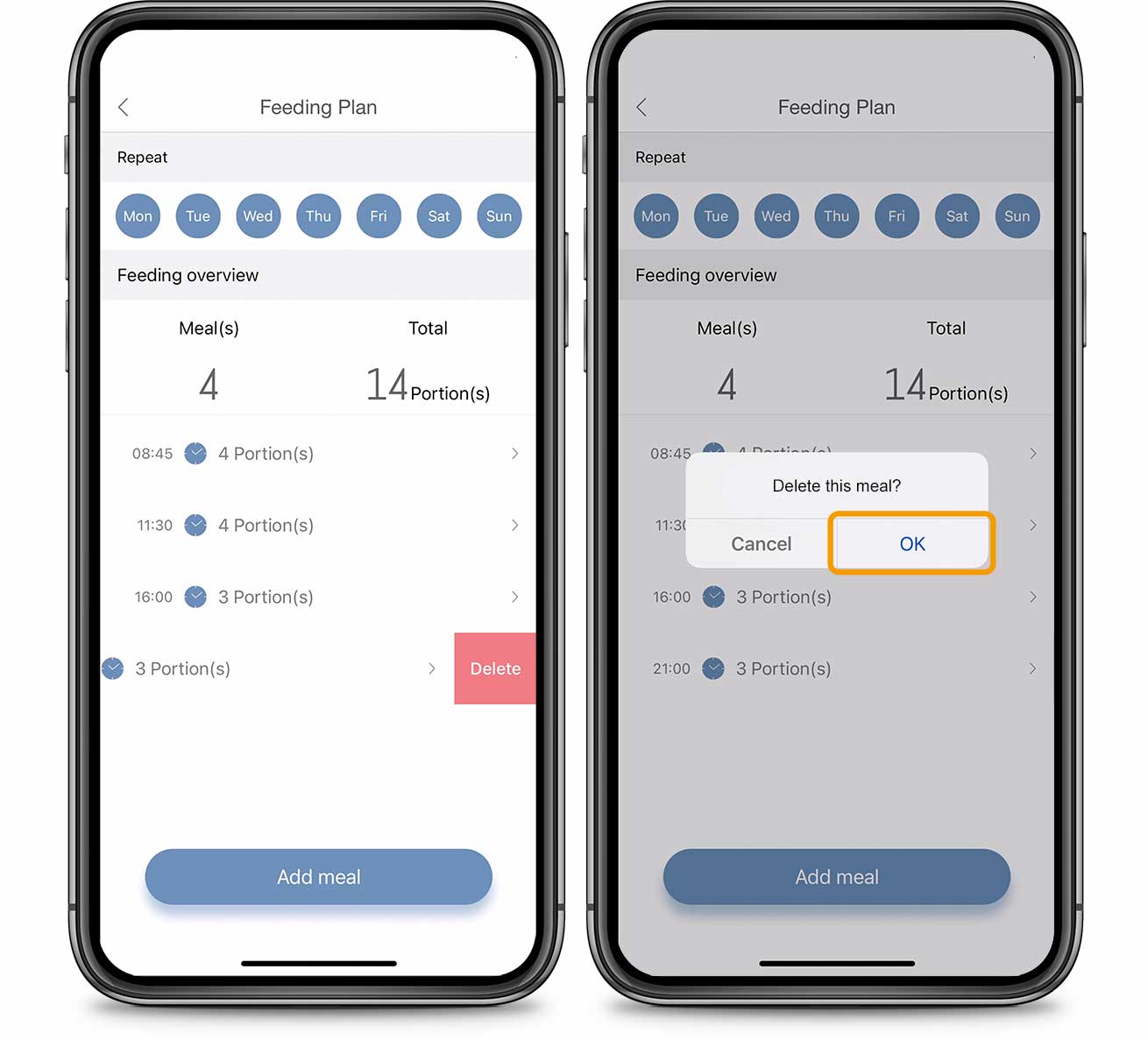
5.4 Futter ausgeben
Es gibt zwei Möglichkeiten, um eine sofortige Futterausgabe auszulösen:
- indem du in der App auf „Futter ausgeben“ tippst
- indem du den katzennasenförmigen Knopf an deinem Catit PIXI Smart-Futterautomaten drückst (der Knopf kann im Einstellungsmenü deaktiviert werden)
Beide Methoden sorgen für eine sofortige Ausgabe einer Futterportion.
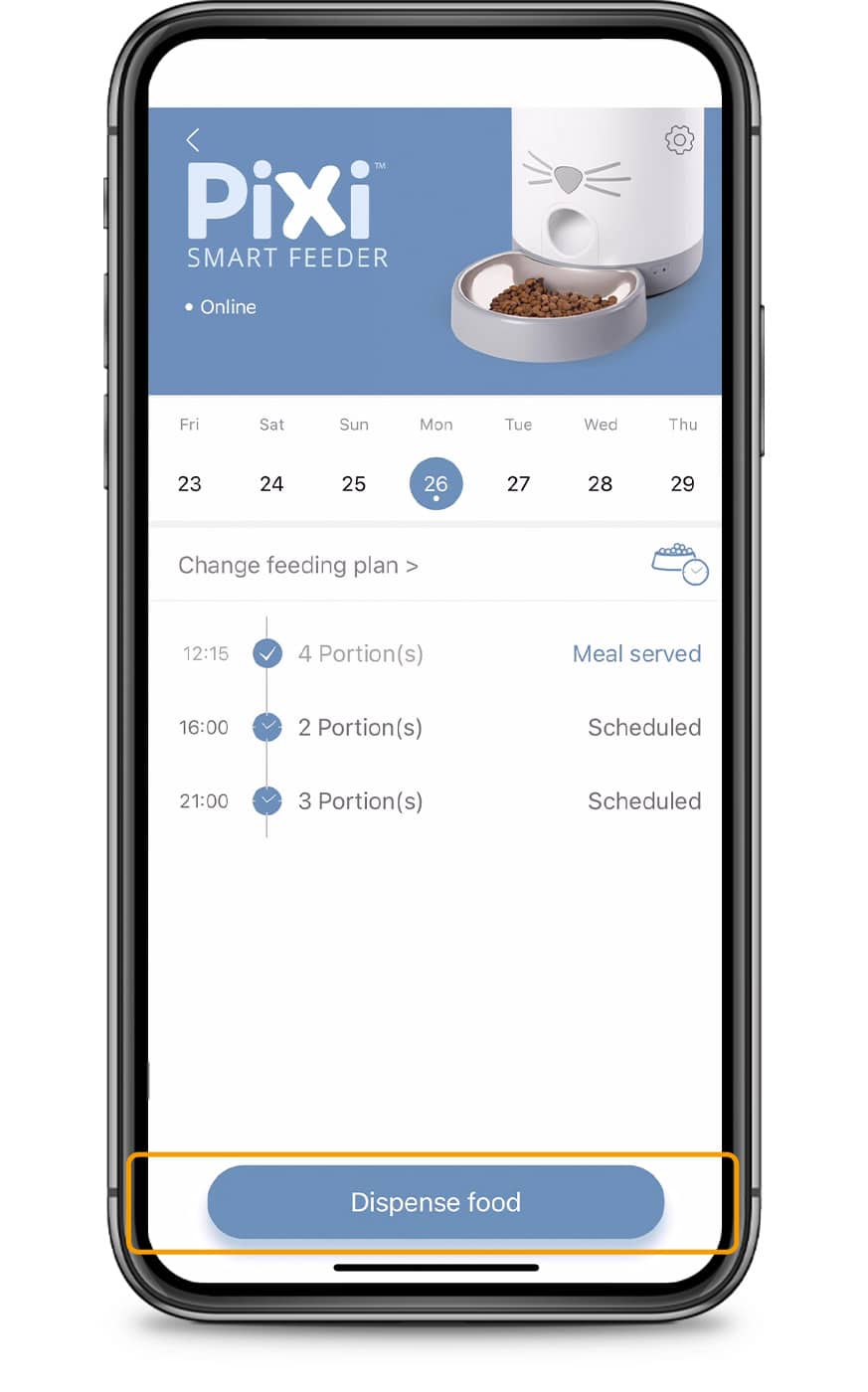

Um die Anzahl der Portionen zu erhöhen, die standardmäßig gefüttert werden, wenn Futter manuell ausgegeben wird, geh in „Einstellungen“ und stell die gewünschte Mahlzeitengröße ein.
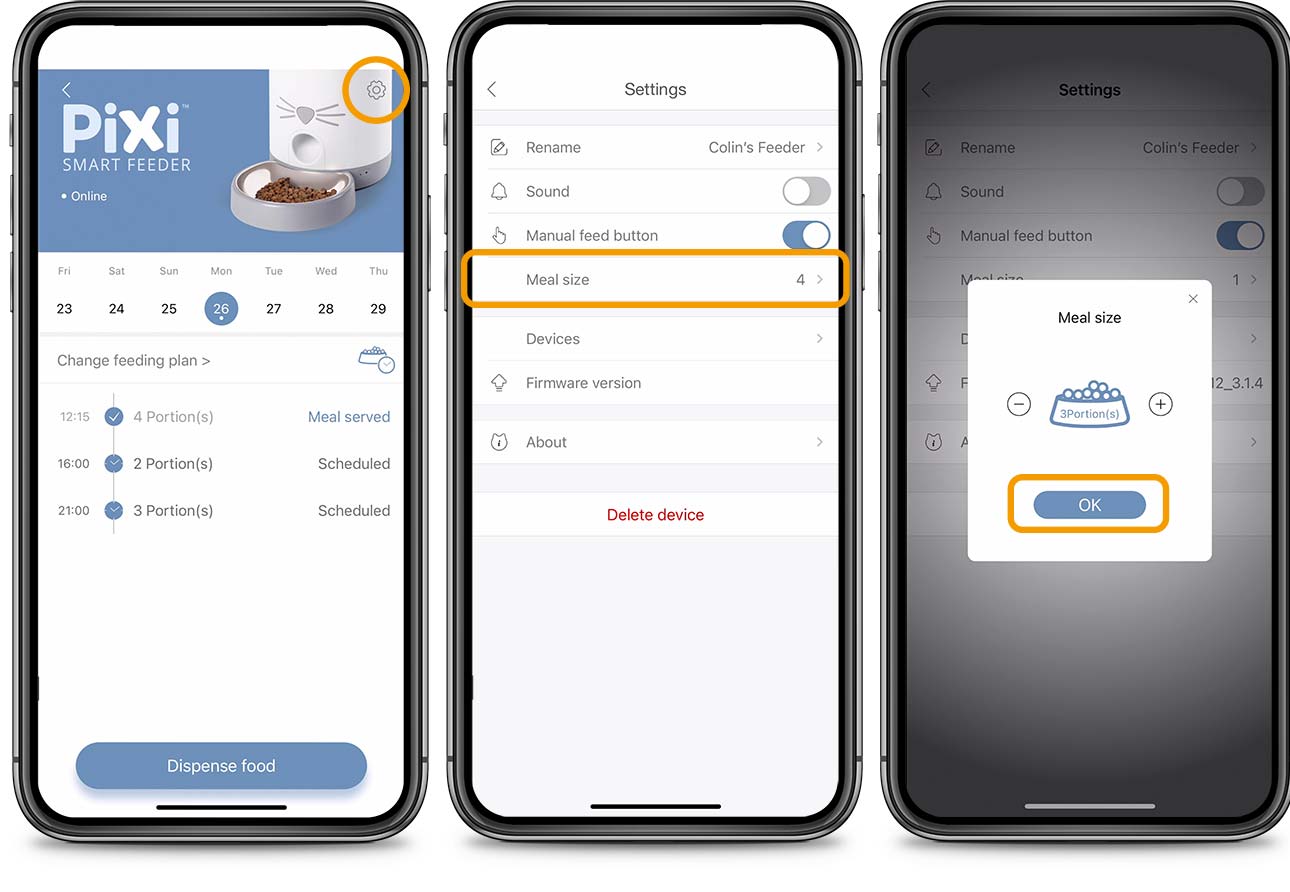
Wenn du das nächste Mal Futter über die App oder den katzennasenförmigen Knopf am Futterautomaten ausgeben lässt, wird die neu eingestellte Mahlzeitengröße serviert.
Hinweis: Der Knopf an der Vorderseite deines Futterautomaten kann durch Umschalten des Schiebereglers in den Einstellungen deaktiviert werden. Wenn er deaktiviert ist, wird durch Drücken dieses Knopfes kein Futter mehr ausgegeben.
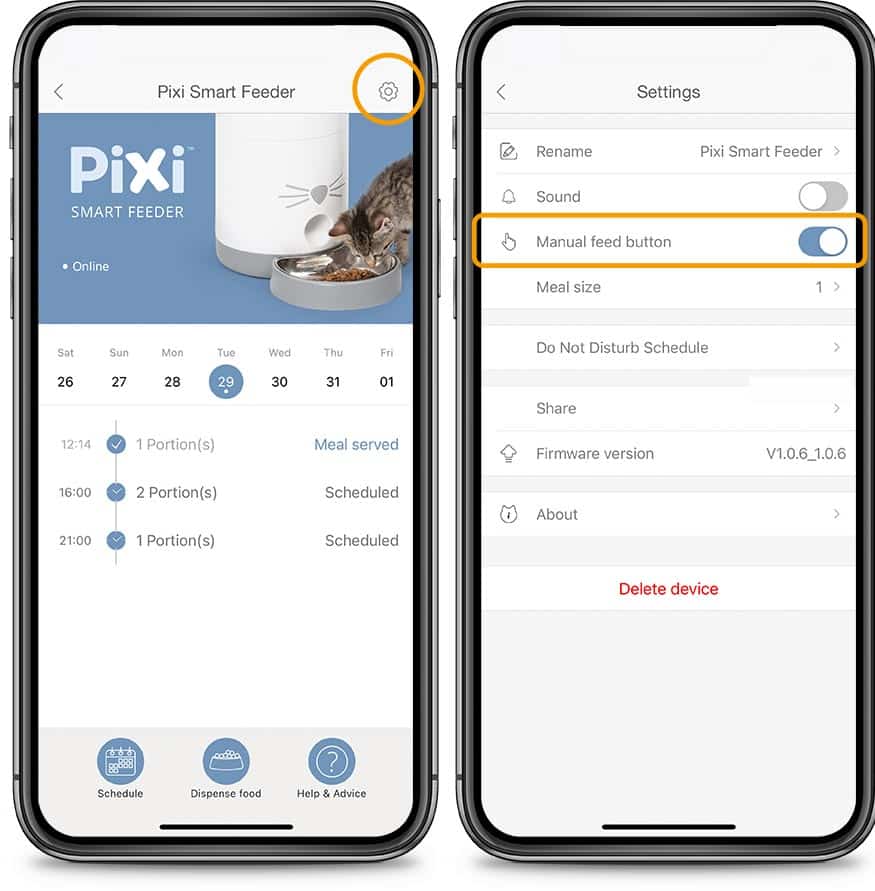

5.5 Futterausgabeton
Der Futterausgabeton ist standardmäßig deaktiviert. Wenn er aktiviert ist, sendet der Futterautomat bei jeder Futterausgabe einen Ton aus, um deiner Katze die servierte Mahlzeit akustisch zu signalisieren.
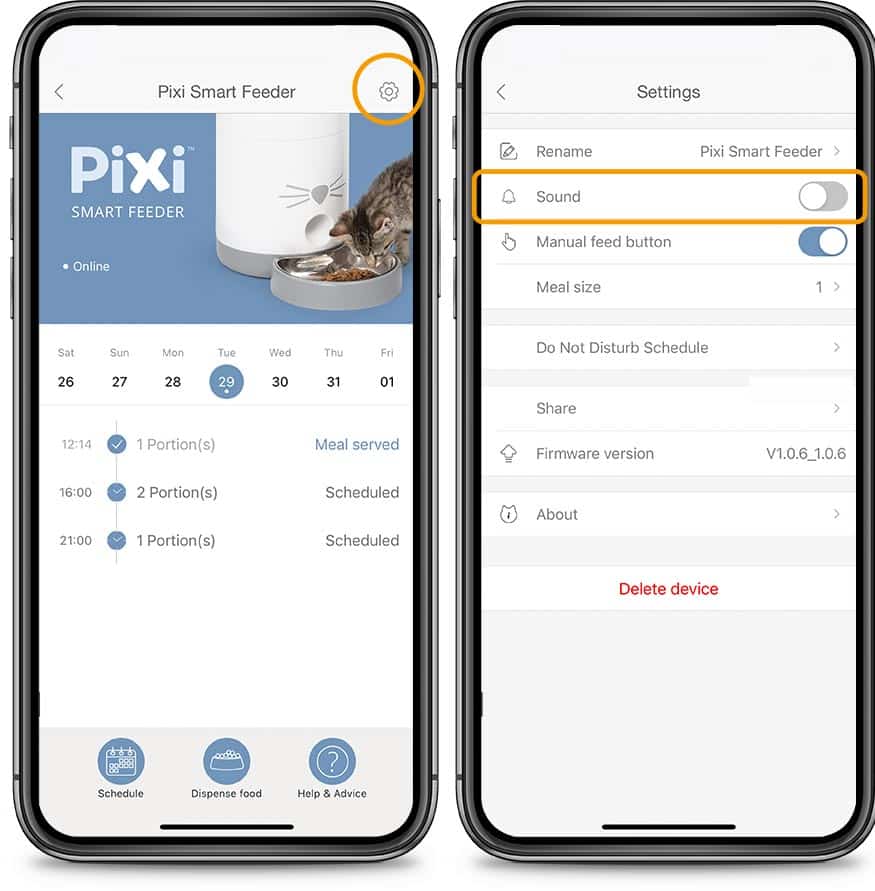
5.6 Zeitplan für „Bitte nicht stören“
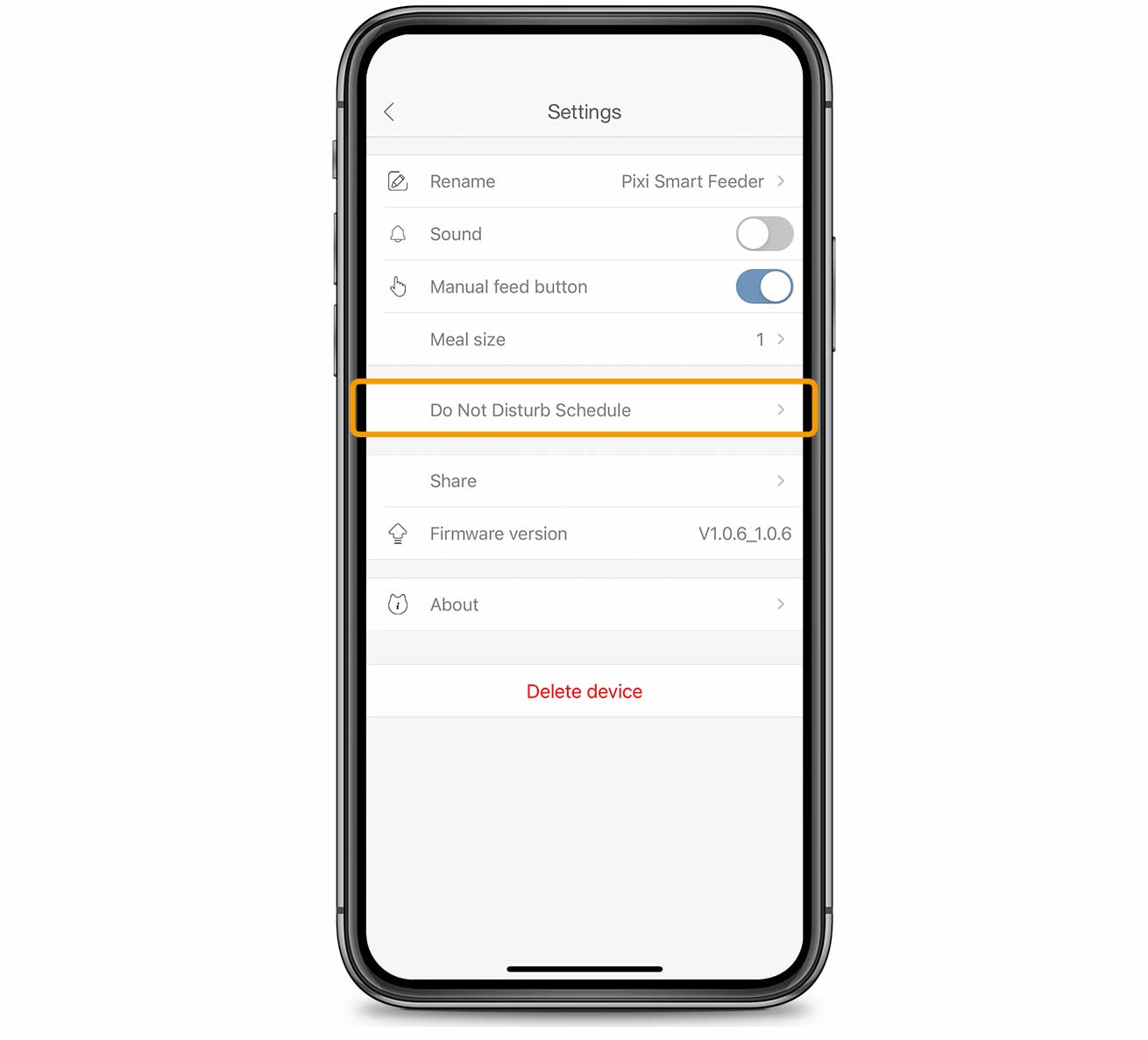
Benachrichtigungen auf dem Smartphone sind zwar praktisch, wenn du unterwegs bist, aber vielleicht möchtest du diese Benachrichtigungen nicht erhalten, wenn du zu Hause bist oder schläfst. Mit der Funktion „Bitte nicht stören“ kannst du einen Zeitplan festlegen, in dem du keine Benachrichtigungen von einem bestimmten oder allen deinen Catit PIXI Smart-Geräten erhältst.
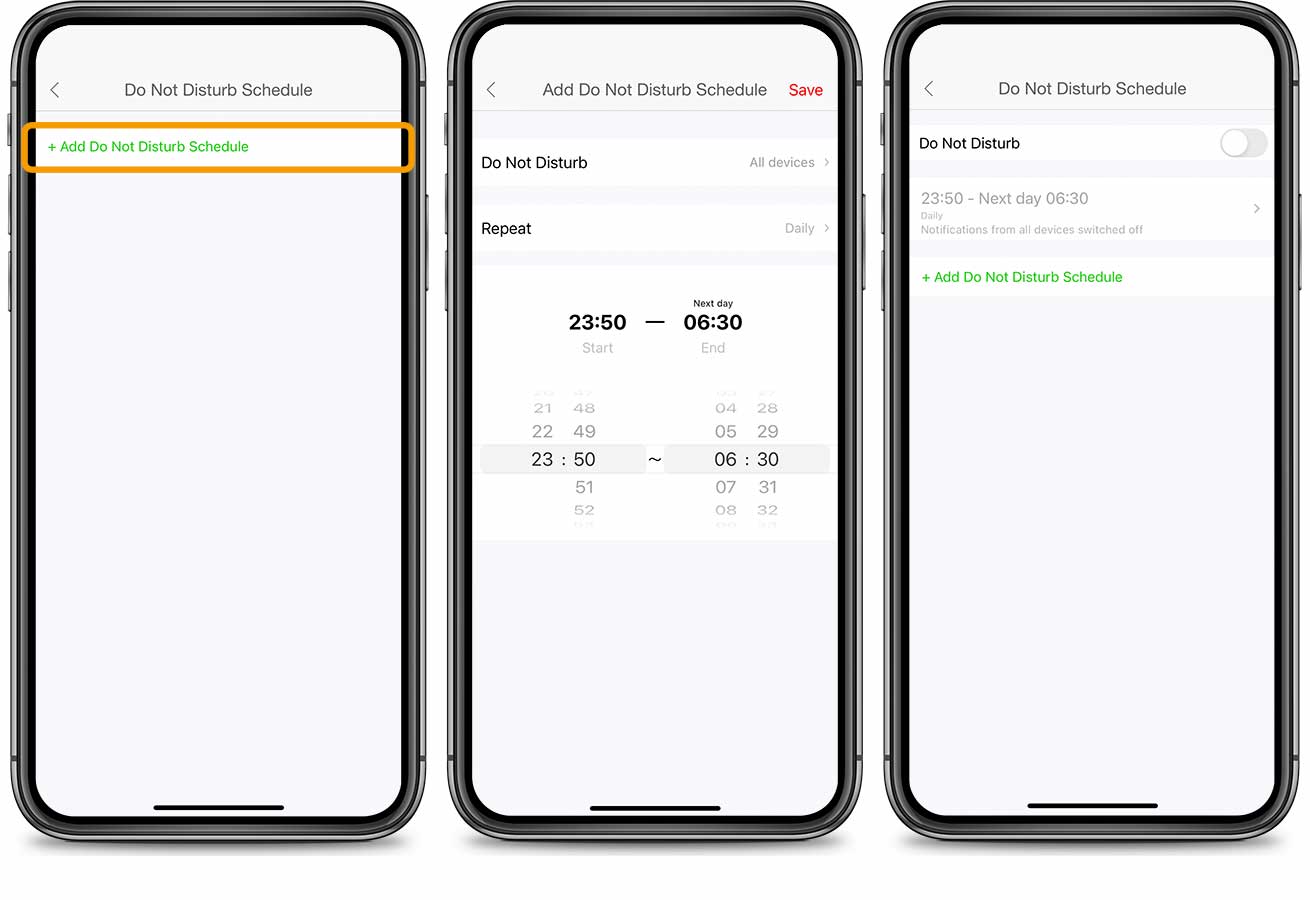
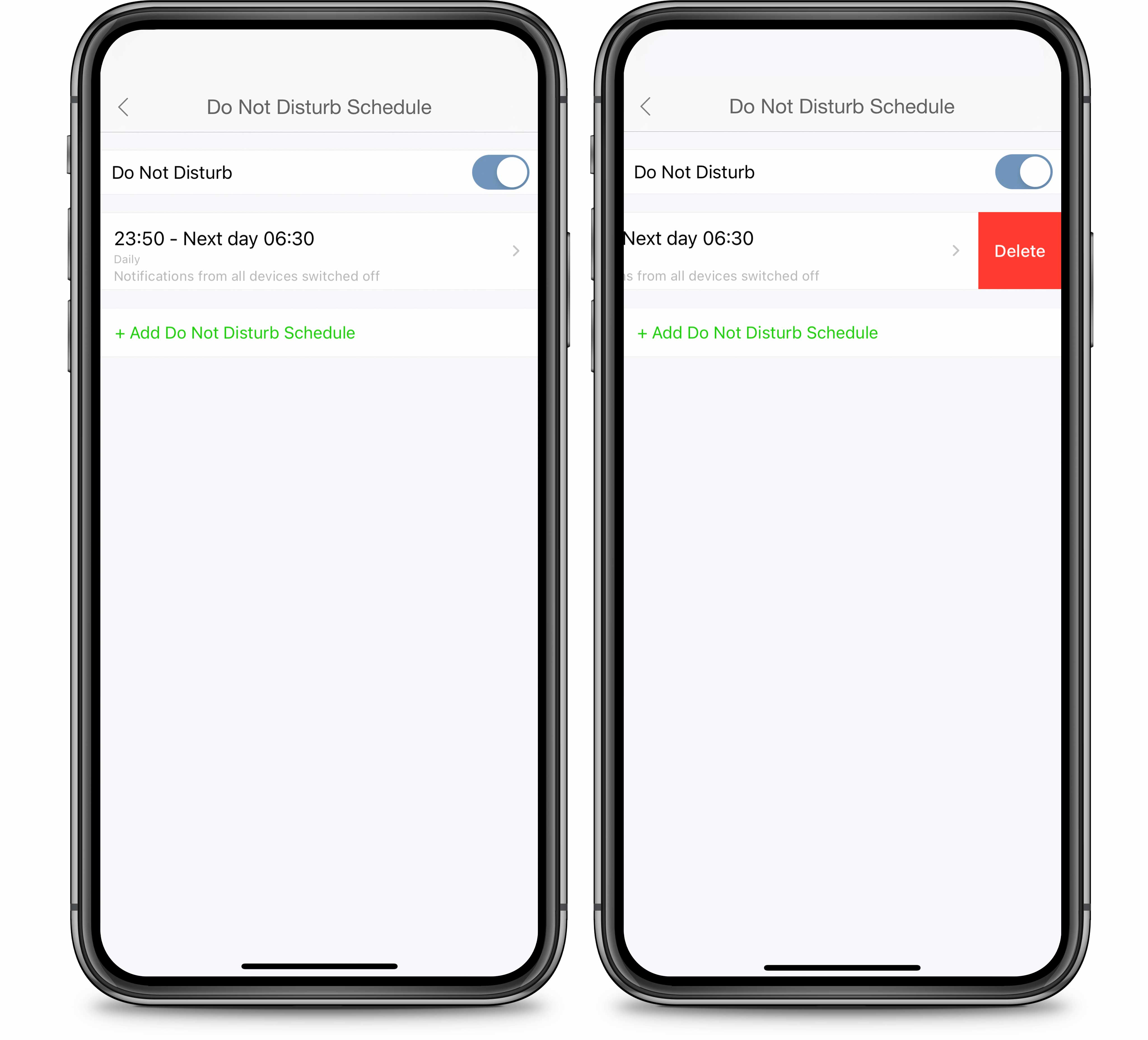
5.7 Teile dein Gerät
Es ist möglich, die Kontrolle über dein Catit PIXI Smart-Gerät mit deinen Freunden oder deiner Familie zu teilen, damit sie dir bei der Pflege deiner Katze helfen können. Dieses „Teilen“ bedeutet, dass sie denselben Zugriff auf die Funktionen deines Geräts erhalten wie du.
Um dein Gerät mit Freunden oder Familie zu teilen, geh in „Account“ und wähle „Teilen“.
Wähle das Gerät und tippe auf „Teilen“.
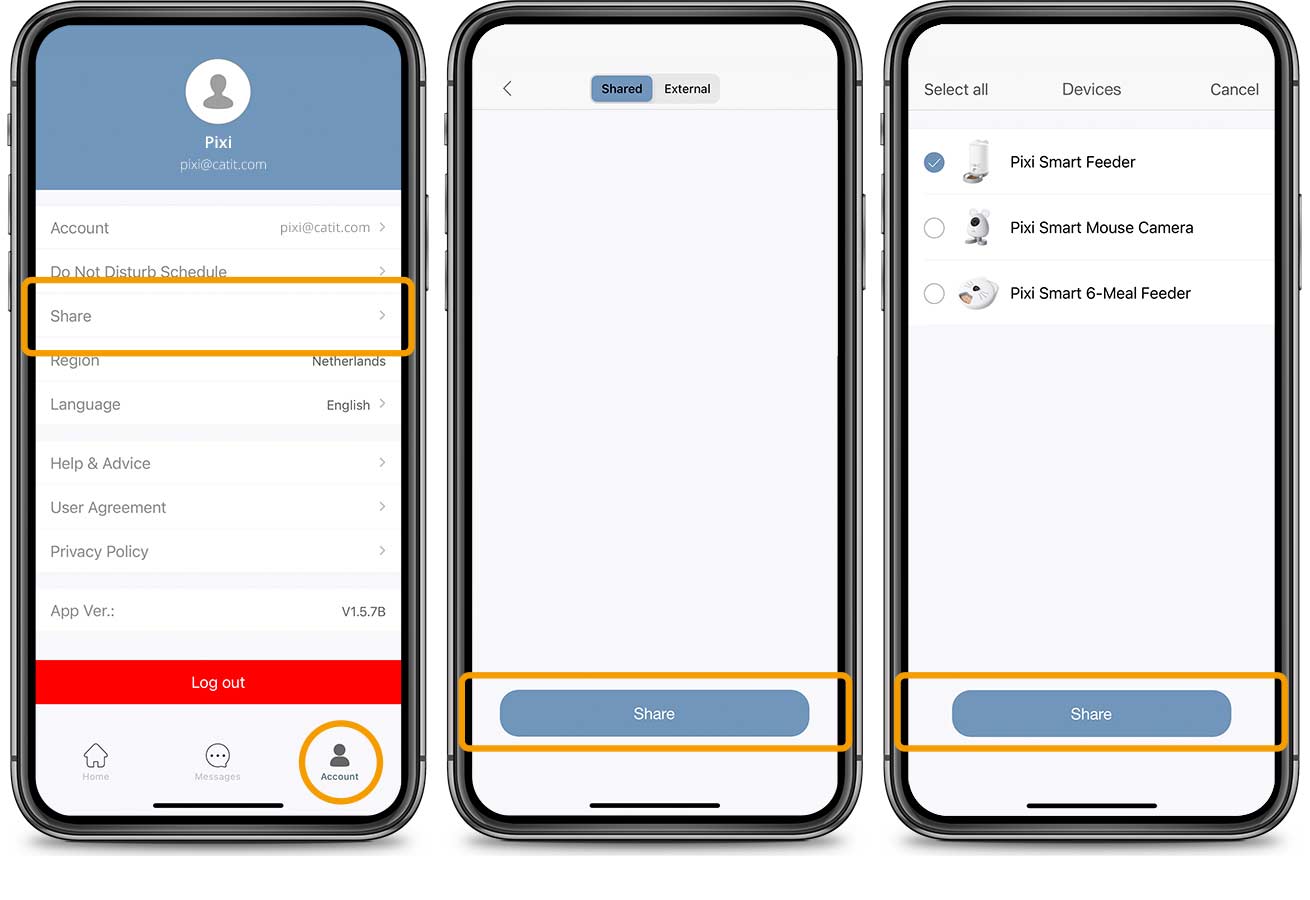
Stell sicher, dass die Person, mit der du das Gerät teilst, bereits einen Account in der PIXI App angelegt hat. Gib die E-Mail-Adresse ein, mit der der Account deines Freundes/deiner Freundin verknüpft ist, und tippe auf „Teilen“. Dein PIXI Smart-Gerät wird nun in der App deines Freundes/deiner Freundin angezeigt.
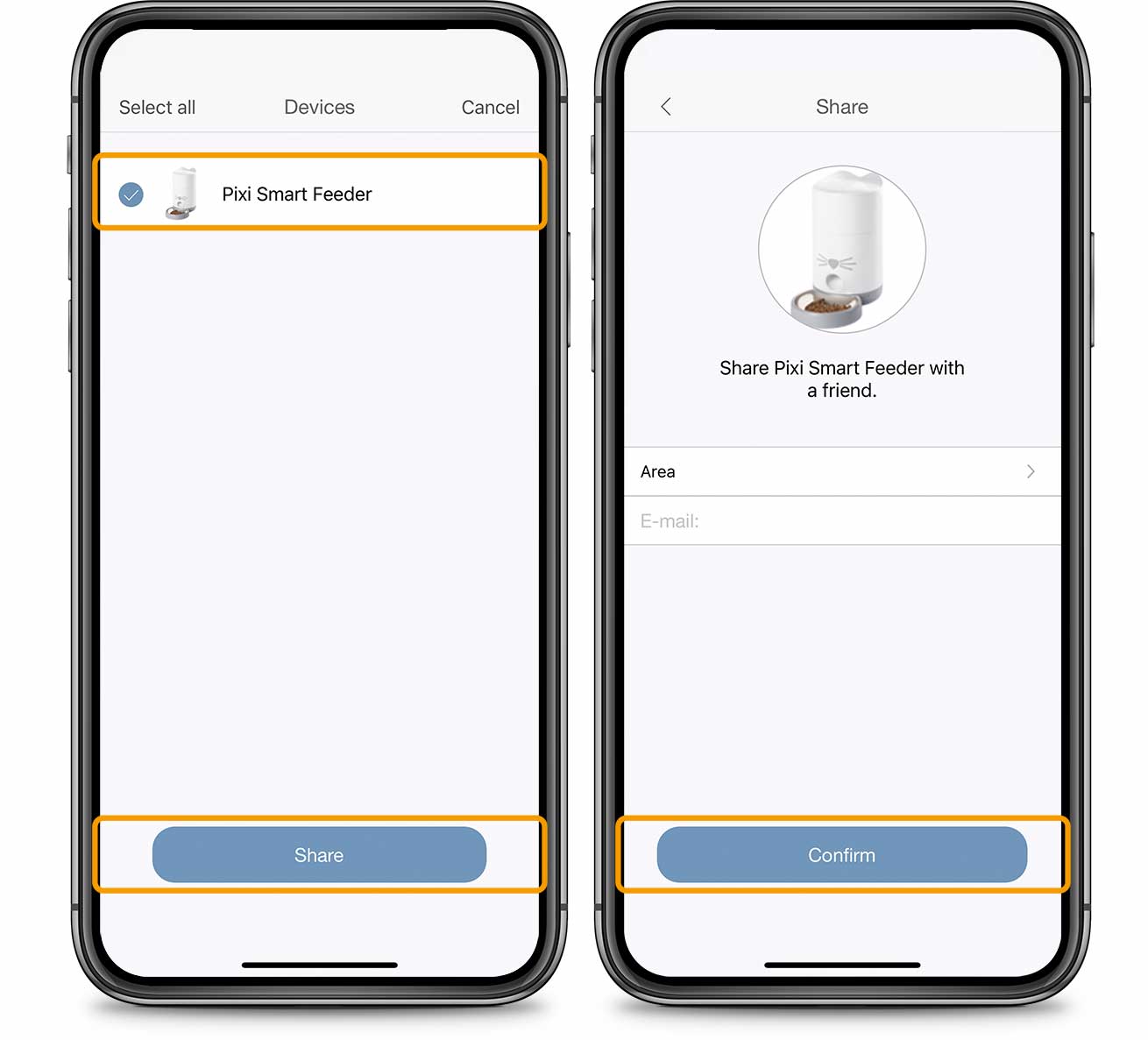
5.8 Verwalte deine geteilten Geräte
Um einen Überblick über die Personen zu erhalten, mit denen du Catit PIXI Smart-Geräte teilst, geh in „Account“ und tippe auf „Teilen“.
Wenn du dein Gerät nicht mehr mit einer Person teilen möchtest, wähle die entsprechende E-Mail-Adresse aus der Liste aus und deaktiviere das Gerät mit dem Schieberegler.
Aktiviere den Schieberegler, um das Gerät wieder mit dieser Person zu teilen.
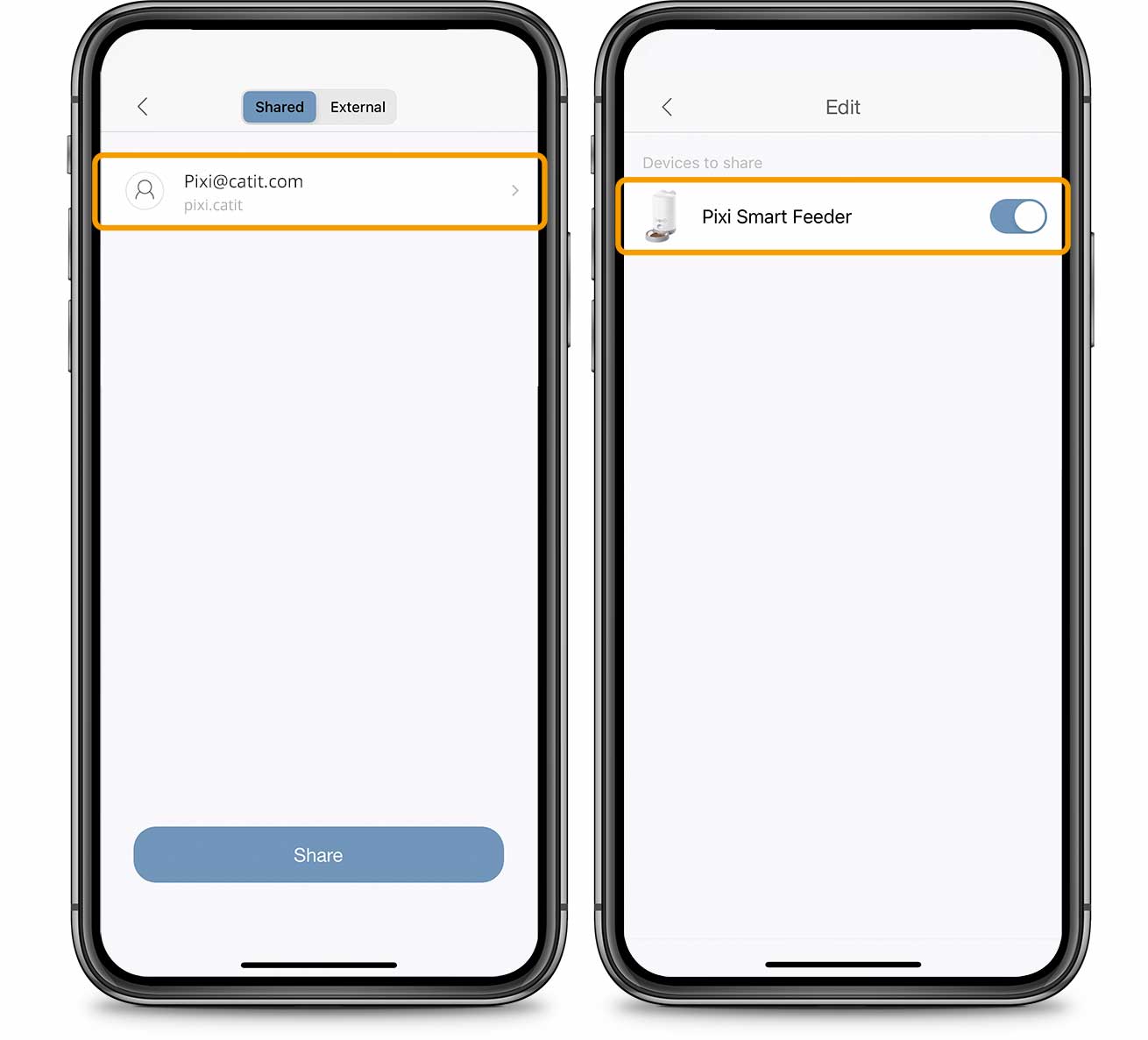
Um das Teilen von Geräten zu beenden, die einer anderen Person gehören, öffne „Extern“ und wische auf dem Gerät nach links. Tippe auf „Teilen beenden“ und bestätige.

Schritt 5 abgeschlossen – Mission erfüllt
Jetzt weißt du alles, was du über den PIXI Smart-Futterautomaten wissen musst! Hast du noch weitere Fragen zu deinem Gerät? Kehre zu der Seite Hilfe & Empfehlungen zu dem PIXI Smart-Futterautomaten zurück, um alle Informationen zu finden, die du benötigst.